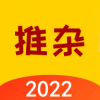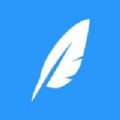鸿蒙手机和电脑怎么连接?华为的新鸿蒙系统已经发布有一段时间了。目前,一些用户已经升级了他们的体验,但由于是新系统,许多用户不知道鸿蒙的手机和电脑是如何连接的。然后下来小编给你带来华为鸿蒙的手机在电脑上是怎么显示的。我们来看看吧!
鸿蒙手机和电脑怎么连接?
1.多样性连接三种“适合”可供选择
——触摸连接
多屏协同是华为手机和华为PC的体验升级,兼容原有的老特性,所以保留了老版本的经典连接方式:
打开手机上的NFC功能,触摸鸿蒙系统手机背面的NFC区域笔记本华为Share tag。只要相应的位置互相触碰,就可以互相传递数据。无论是图片、视频还是办公文档,都不是问题,而且整个过程不需要数据线和网络。
: 
值得一提的是,当连接需要双向安全确认时:手机和笔记本建立连接时,手机端和笔记本必须手动确认连接,自然不需要担心他们的数据安全问题。
——在连接处附近
打开笔记本电脑管家,点击“我的手机”-“立即连接”-“接近连接”,拿起手机打开蓝牙,点击“连接”,在笔记本点击“确认”即可连接。
: 
——代码连接
还是要打开笔记本电脑管家,点击“我的手机”-“立即连接”-“扫码连接”,手机打开华为浏览器或智能视觉,扫描二维码连接;扫码成功后,点击手机上的“连接”,点击笔记本末尾的“允许”。
第二,效率革命整个场景中的无缝交互
——数据相互通信
这是作者最喜欢的特点。以前手机和电脑之间相互传输文件存在较大障碍,尤其是跨平台的限制,两者之间的互操作文件必须通过繁琐的龟速蓝牙;传送到当地。由于作者在社交软件上经常收到各种文档、图片、压缩包,对此深感不便。
将计算机文件拖到手机上
华为多屏协同,完美解决了这一痛点。可以将文件无缝拖入手机和电脑两个终端上的办公软件,相互之间可以快速传输。Disited且速度极快,在某些场景下大大提高了作者的工作效率。
比如途中的移动编辑文档,在公司或者会议现场,直接把文档拖到电脑上继续编辑。同时,也方便了PPT的长文本报告和混合图形行的编写。
——相互外设
借助华为多屏协同,华为手机和电脑可以互为外设,完全共享笔记本电脑终端的硬件能力,让你可以在PC界面上操作和使用手机,保持PC的习惯和生产力的同时去与手机互动。
——打开PC和手机应用壁垒
不仅可以同屏显示,在华为多屏协作的帮助下,笔者体验了通化手机与华为PC之间应用壁垒的效果,并向笔记本电脑介绍了Android丰富的应用生态系统。
以上是鸿蒙手机和电脑的连接方式。希望对朋友有帮助。欢迎朋友们浏览本站其他游戏攻略!同时欢迎朋友们收藏本站实时关注最新软件教程!